随着移动办公的普及,华为笔记本电脑因其出色的性能和便捷性成为了许多用户的首选。然而,在使用过程中,遇到一些技术问题是在所难免的。特别是当我们需要在扣盖...
2025-04-30 14 电脑
电脑配置的好坏关乎着电脑性能的高低和用户的使用体验。对于想要了解电脑配置的用户来说,掌握查看电脑配置的方法是非常重要的。本文旨在为读者提供核心关键词“电脑配置查看方法”的全面指南,帮助每一位电脑用户能够轻松掌握如何检查自己的电脑配置。
用户在购买新电脑或者升级旧电脑之前,了解如何查看电脑配置是关键的第一步。通过查看配置,用户可以了解电脑的具体性能参数,如CPU型号、内存大小、硬盘类型等,这有助于用户做出更明智的购买决策。对于已拥有电脑的用户,定期检查电脑配置,可以确保系统运行流畅且充分发挥性能。
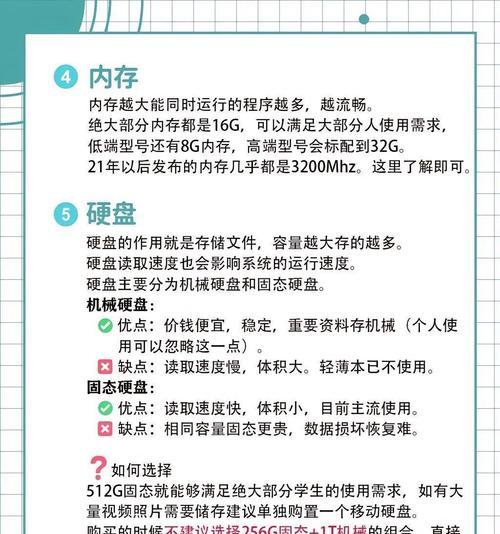
1.通过“我的电脑”查看基础配置信息
对于Windows系统的用户,通过“我的电脑”就可以查看到一些基础的配置信息。右键点击桌面上的“此电脑”,选择“属性”,即可查看处理器类型、安装的内存大小等基础配置。但这只展示了极有限的部分信息,更深入的配置信息需要通过其他工具或者软件来获取。
2.利用系统自带的“任务管理器”查看详细配置
按下`Ctrl+Shift+Esc`组合键打开任务管理器,在“性能”标签下可以查看更详细的硬件信息,如CPU、内存、硬盘等的使用情况及信息。
3.使用第三方硬件检测软件
在互联网上有许多第三方硬件检测软件,如CPU-Z、GPU-Z和CrystalDiskInfo等。这些软件可以提供更全面的硬件信息。CPU-Z可以展示CPU的详细型号、核心数、制程工艺等;GPU-Z则专注于显示显卡信息;而CrystalDiskInfo则是用来查看硬盘健康状况和详细信息的。
4.BIOS/UEFI信息
如果想查看最原始、未经过操作系统筛选的硬件信息,可以通过重启电脑并进入BIOS/UEFI界面查看。在启动时按特定按键(如F2、Del等),便可进入BIOS/UEFI设置界面,这里提供的信息通常是完全原始且详尽的。
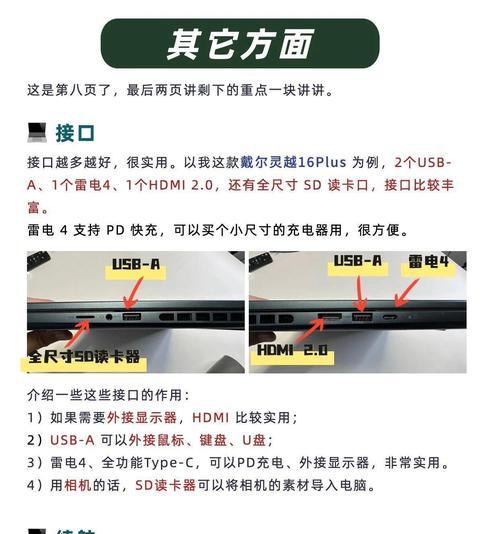
1.如何判断电脑配置是否过时?
在查看电脑配置后,用户可能需要判断其是否满足当前的使用需求。通常可以通过比较当前软件、游戏对硬件的要求与电脑配置来决定。如果CPU、内存或显卡的性能低于推荐标准,那么可能需要考虑升级或更换。
2.更新驱动程序对查看电脑配置有何影响?
更新驱动程序可以提高硬件的运行效率和稳定性,但它不会改变硬件本身的配置信息。更新驱动程序后查看电脑配置,硬件的型号、规格等信息仍然是不变的。
3.使用笔记本电脑查看配置时需要注意什么?
笔记本电脑由于其集成度高,部分硬件信息可能无法通过常规方法查看。某些品牌笔记本可能需要特定的工具或软件才能查看显卡信息。笔记本电脑的升级空间通常也比台式机小。
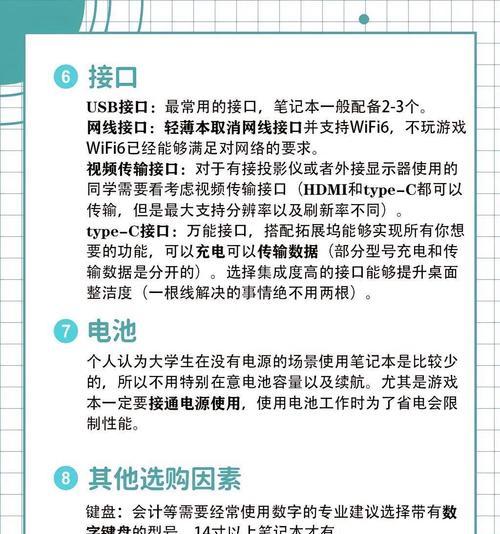
了解电脑配置后,用户可能希望对电脑进行升级以提升性能。在升级前,建议用户进行充分的市场调查,选择适合自己需求的升级方案。通常内存和硬盘是比较容易升级且性价比较高的选项。如果预算允许,升级显卡或CPU能带来更显著的性能提升。
电脑配置的好坏直接关系到电脑的性能和使用体验。通过以上介绍的查看方法,用户可以轻松掌握电脑的详细配置信息。始终保持对电脑配置更新的了解,可以帮助用户更有效地使用电脑,及时进行适配软件和硬件升级。记住,定期检查和适当升级配置,是维持电脑性能和使用寿命的最佳途径。
标签: 电脑
版权声明:本文内容由互联网用户自发贡献,该文观点仅代表作者本人。本站仅提供信息存储空间服务,不拥有所有权,不承担相关法律责任。如发现本站有涉嫌抄袭侵权/违法违规的内容, 请发送邮件至 3561739510@qq.com 举报,一经查实,本站将立刻删除。
相关文章

随着移动办公的普及,华为笔记本电脑因其出色的性能和便捷性成为了许多用户的首选。然而,在使用过程中,遇到一些技术问题是在所难免的。特别是当我们需要在扣盖...
2025-04-30 14 电脑

开篇核心突出:本文将细致讲解如何使用华为电脑d14的扩展坞。不仅提供简单易行的使用步骤,还将涵盖相关的背景信息及常见问题解答,旨在为华为电脑d14用户...
2025-04-30 14 电脑

在我们的日常生活中,笔记本电脑已经成为了我们工作和学习中不可或缺的工具之一。然而,笔记本电脑的电池使用时间毕竟有限,一款方便的电脑移动电源就显得尤为重...
2025-04-30 16 电脑

在使用华为电脑时,我们经常需要使用到F键来实现特定功能。在键盘上,F键通常指的是功能键(FunctionKeys),分布在键盘的最顶端,从F1到F12...
2025-04-30 13 电脑

在当今这个信息化快速发展的时代,电脑已经成为我们工作和生活中不可或缺的一部分。对于电脑用户来说,定期升级电脑配件是提高工作效率和游戏体验的重要手段。如...
2025-04-30 12 电脑

随着科技的快速发展,智能手机和电脑已成为我们日常生活中不可或缺的一部分。然而,随着这些设备的不断更新换代,随之而来的手机配件和电脑外壳废弃问题也日益严...
2025-04-29 15 电脑